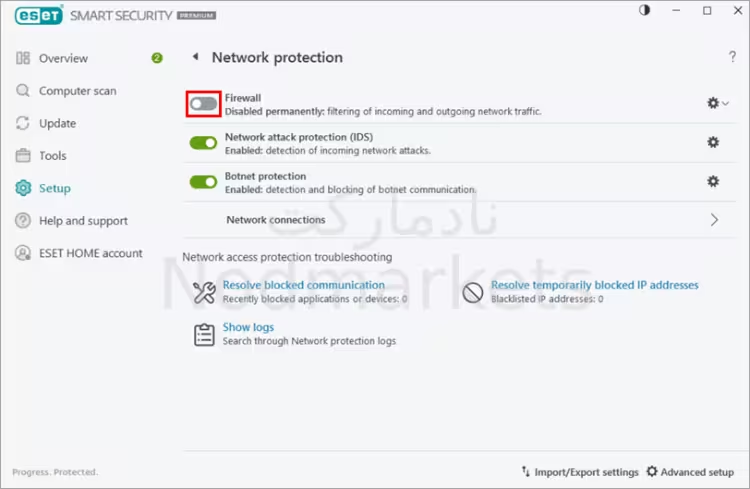نحوه فعال یا غیرفعال کردن فایروال Firewall در نود 32
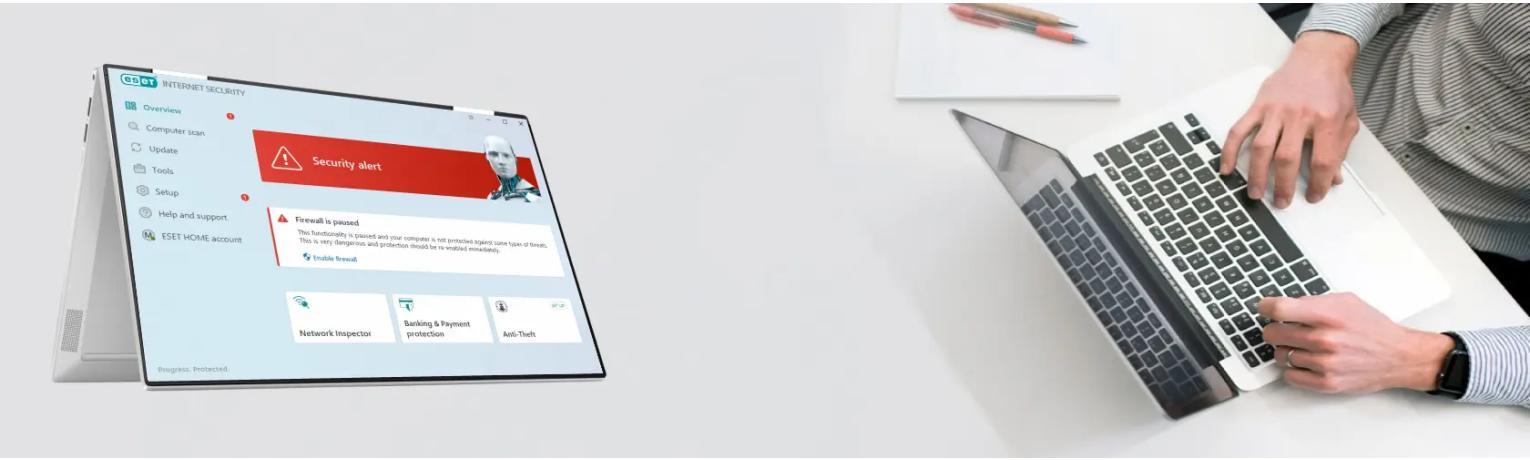
فعال و غیرفعال کردن فایروال Firewall در Eset
ESET یک شرکت امنیت سایبری معروف است که طیف وسیعی از محصولات امنیتی از جمله راه حل های آنتی ویروس و فایروال را ارائه می دهد. Eset "خرید آنتی ویروس" یک نرم افزار امنیتی جامع است که آنتی ویروس را با فایروال ارائه می کند تا از رایانه یا شبکه شما در برابر تهدیدات آنلاین مختلف محافظت کند. در اینجا برخی از ویژگی ها و مزایای کلیدی فایروال آنتی ویروس ESET آورده شده است:
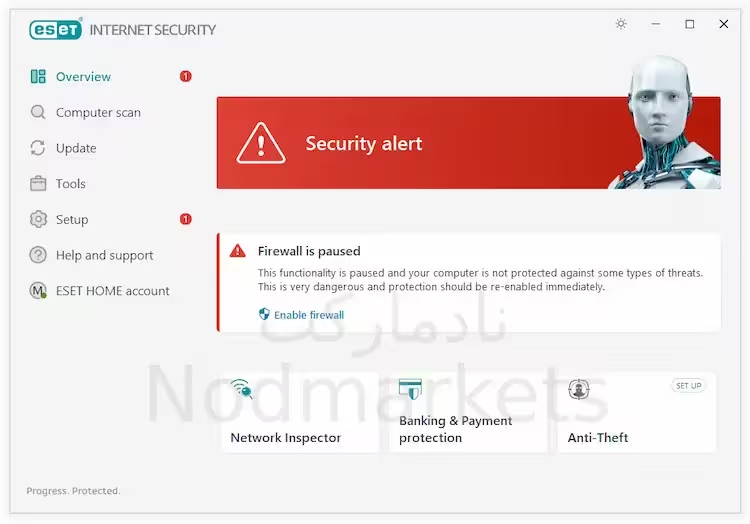
● Antivirus Protection : فایروال آنتی ویروس ESET اسکن و شناسایی بدافزار ها، ویروس ها، باجافزار ها، جاسوس افزار ها و سایر تهدیدات مخرب را در زمان واقعی فراهم میکند. از روش های اکتشافی پیشرفته و تشخیص مبتنی بر امضا برای شناسایی و مسدود کردن تهدیدات شناخته شده و ناشناخته استفاده می کند.
● Firewall Protection: فایروال داخلی ترافیک شبکه ورودی و خروجی را کنترل می کند و به شما امکان می دهد کنترل کنید کدام برنامه ها و فرآیندها می توانند به اینترنت دسترسی داشته باشند. این به جلوگیری از دسترسی غیرمجاز به سیستم شما کمک می کند و از حملات مبتنی بر شبکه محافظت می کند.
● Network Attack Protection : فایروال آنتی ویروس ESET شامل مکانیسم های محافظت از حمله شبکه است که فعالیت های مشکوک شبکه، مانند اسکن پورت، حملات brute-force و سوء استفاده های شبکه را شناسایی و مسدود میکند.
● Web Protection: این نرم افزار همچنین ویژگی های محافظت از وب را ارائه می دهد که به شما کمک می کند هنگام مرور اینترنت ایمن بمانید. وب سایت های مخرب، تلاش های فیشینگ و سایر تهدیدات مبتنی بر وب را مسدود می کند تا فعالیت های آنلاین ایمن را تضمین کند.
● Anti-Phishing : فایروال آنتی ویروس ESET دارای قابلیت های ضد فیشینگ است که وب سایت های کلاهبرداری را که سعی در سرقت اطلاعات حساس شما، مانند اعتبار ورود به سیستم یا جزئیات مالی دارند، شناسایی و مسدود میکند.
● Device Control : این ویژگی به شما امکان می دهد دستگاه های خارجی متصل به رایانه خود مانند درایوهای USB را مدیریت و کنترل کنید تا از انتشار بدافزار از طریق رسانه های قابل جابجایی جلوگیری کنید.
می توانید در آنتی ویروس نود 32 قانونی ایجاد کنید تا تمام اتصالات از طریق TCP و UDP باز شود. با استفاده از این روش سیستم تشخیص نفوذ (IDS) فعال خواهد ماند اما به شما توصیه می کنیم که فایروال را همیشه فعال نگه دارید به جز در هنگام تشخیص / عیب یابی مشکلات سیستم.
چگونه فایروال Eset را برای همیشه غیر فعال کنیم؟
غیرفعال کردن فایروال می تواند شما را در معرض تهدید قرار دهد، مراحل زیر اسکن HTTP، POP3 و IMAP را غیرفعال می کند. به یاد داشته باشید که پس از اتمام عیب یابی یا نصب سایر برنامه های نرم افزاری، با باز کردن پنجره اصلی برنامه و کلیک بر روی Enable Antivirus and antispyware protection مجدداً محافظت از آنتی ویروس و ضد جاسوس افزار را فعال کنید ( اگر رایانه شما راه اندازی مجدد شود، محافظت آنتی ویروس و ضد جاسوسی به طور خودکار روشن می شود ).
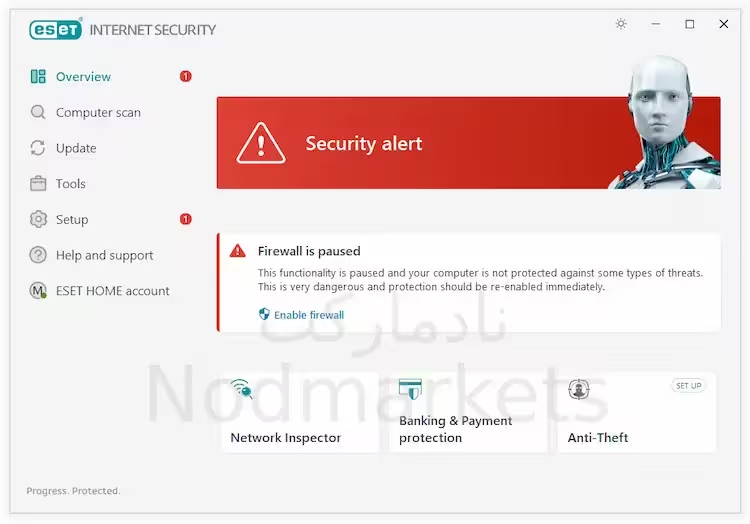
متوقف و غیر فعال کردن فایروال در نود 32
برای عیب یابی مشکلات اتصال خود ، مراحل زیر را دنبال کنید تا فایروال را متوقف کنید. غیرفعال کردن فایروال توصیه نمی شود مگر بصورت موقت.
1. محصول ESET خود را باز کنید.
2. روی Setup → Network protection کلیک کنید.
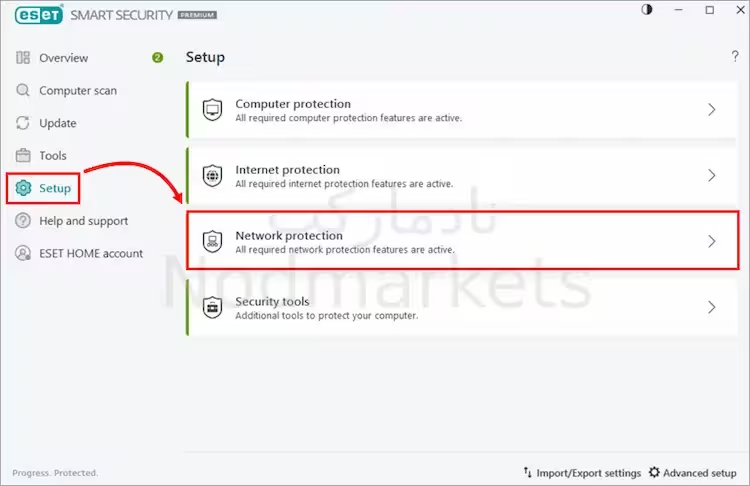
3. روی ضامن کنار Firewall کلیک کنید.
4. Pause تا راه اندازی مجدد را انتخاب کنید و روی Apply کلیک کنید. فایروال ESET تا دفعه بعدی که رایانه خود را مجدداً راه اندازی می کنید متوقف می شود.
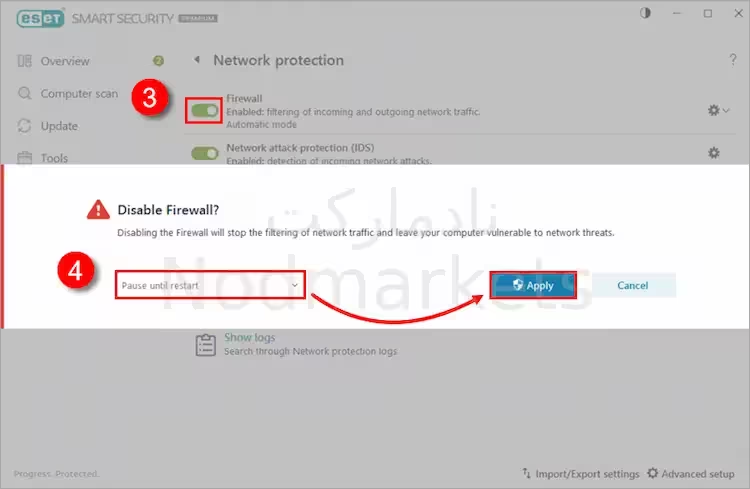
هنگامی که فایروال ESET متوقف می شود، وضعیت حفاظت قرمز می شود تا نشان دهد که حداکثر حفاظت تضمین نشده است و رایانه شما در برابر تهدیدات آسیب پذیر است.
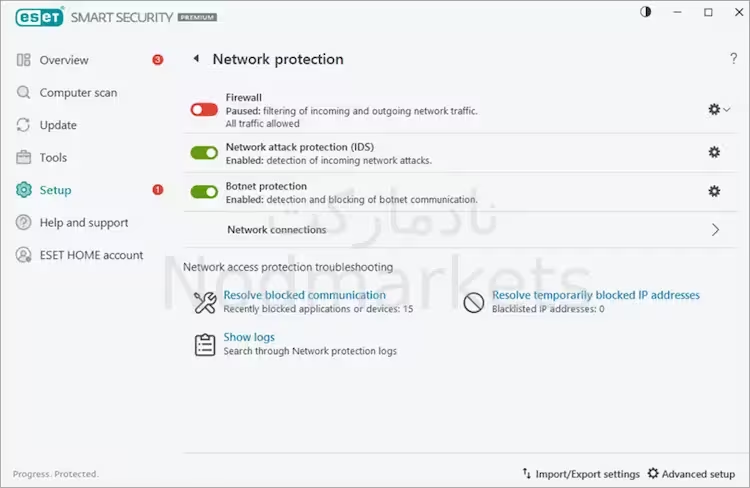
ایجاد قانون برای اجازه دائمی تمام ترافیک شبکه در نود 32
1. پنجره برنامه اصلی محصول ESET خود را باز کنید.
2. کلید F5 را فشار دهید تا تنظیمات پیشرفته باز شود.
3. روی Protections → Network access protection کلیک کنید و Firewall را گسترش دهید. در منوی کشویی Filtering mode گزینه Interactive را انتخاب کنید.
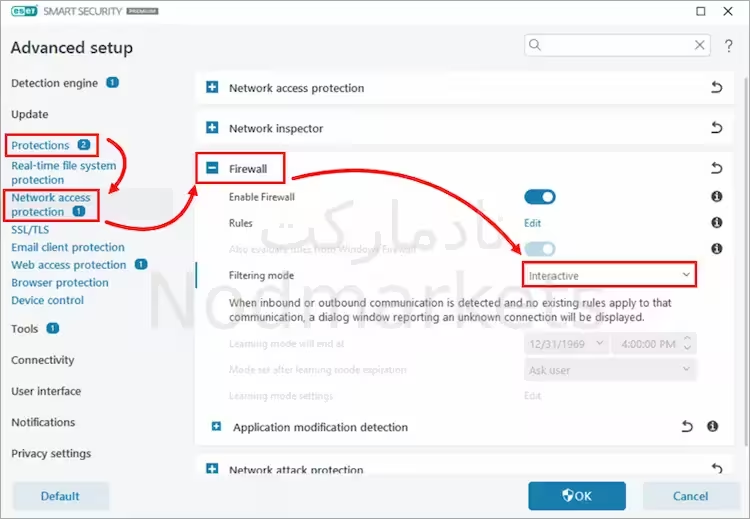
4. در کنار Rules روی Edit کلیک کنید.
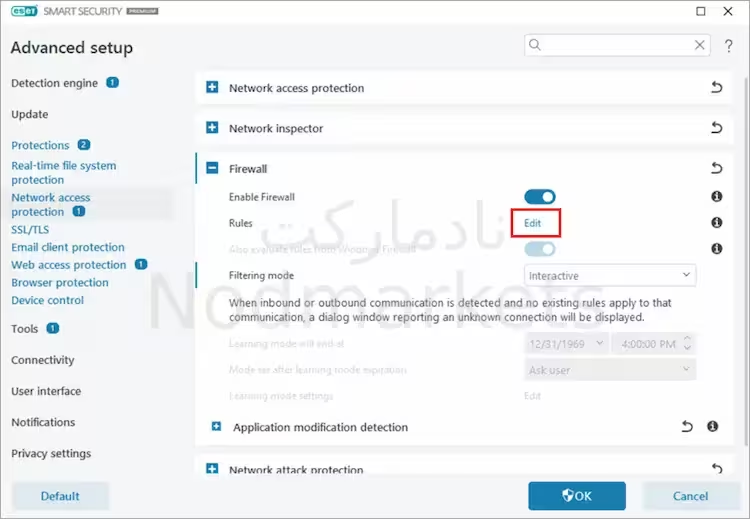
5. روی Add کلیک کنید. در قسمت Name یک نام برای قانون خود تایپ کنید. Action را باز کرده و Allow را انتخاب کنید.
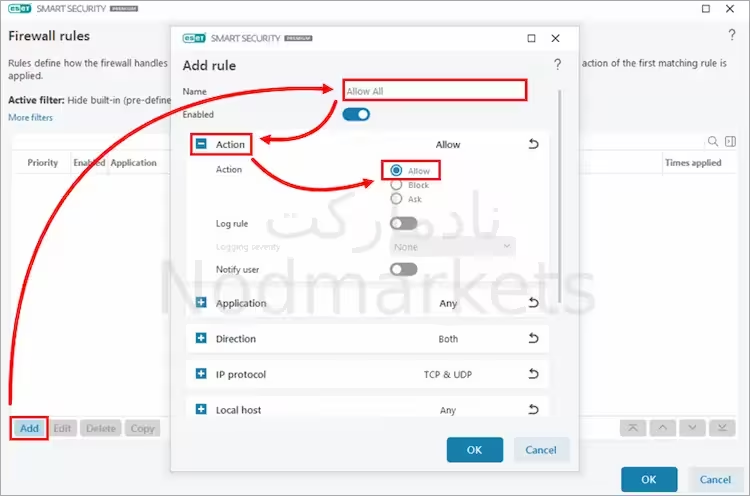
6. Direction را باز کرده و Both را انتخاب کنید. روی OK کلیک کنید.
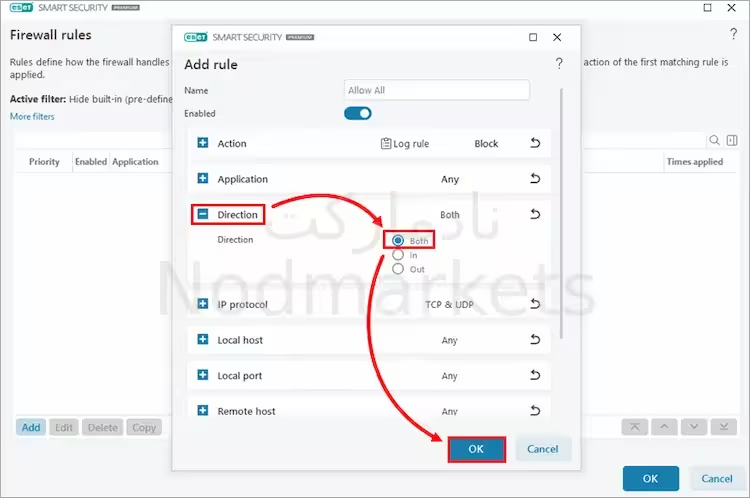
7. روی More filters کلیک کنید، روی گزینه Hide built-in (pre-defined) rules کلیک کنید تا فیلترها غیرفعال شوند و سپس روی Apply کلیک کنید.
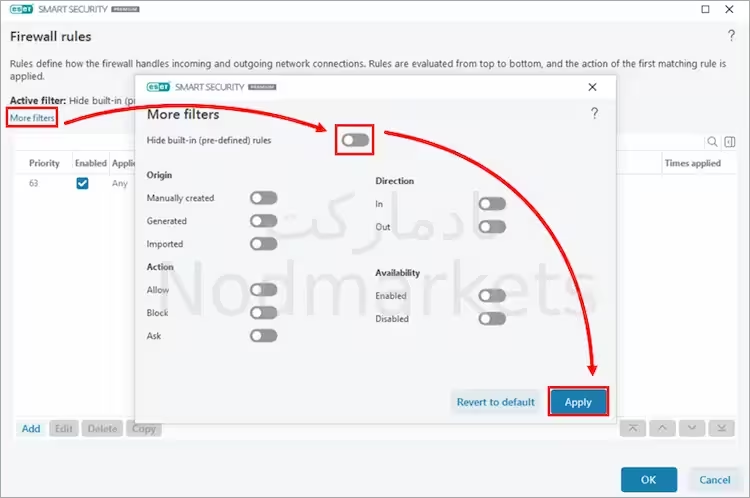
8. به انتهای لیست بروید و قانونی را که ایجاد کرده اید انتخاب کنید. روی فلش بالا کلیک کنید. این قانون شما را به بالا منتقل می کند و از اجرای آن اطمینان حاصل می کند.
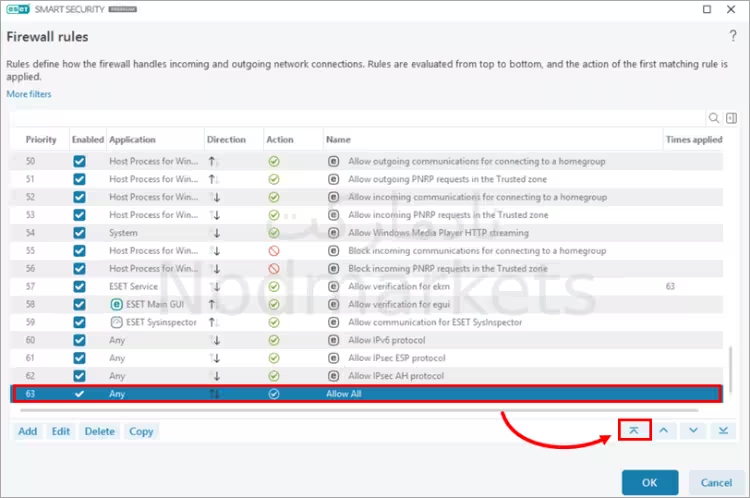
9. برای ذخیره تغییرات روی OK کلیک کنید.
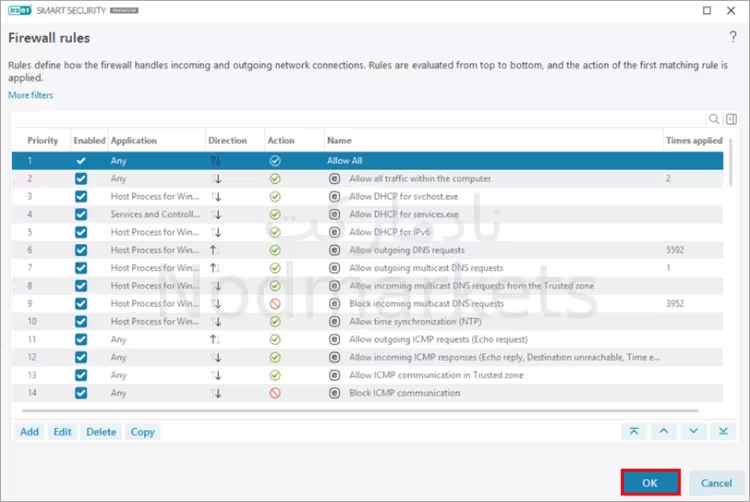
فایروال ESET را برای همیشه غیرفعال کنید
این یک تهدید امنیتی بالقوه برای سیستم شما است. از دستورالعمل های زیر با احتیاط استفاده کنید و در اسرع وقت فایروال را دوباره فعال کنید.
1. پنجره برنامه اصلی محصول ESET خود را باز کنید.
2. روی Setup → Network protection کلیک کنید.
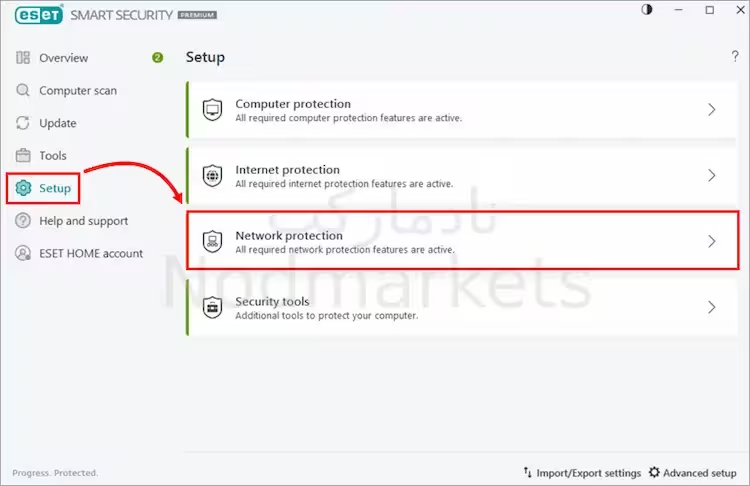
3. روی ضامن کنار Firewall کلیک کنید.
4. Disable permanently را انتخاب کرده و روی Apply کلیک کنید. پس از اتمام تست یا عیب یابی، به بخش بعدی بروید تا فایروال را دوباره فعال کنید. رنگ وضعیت حفاظت به قرمز تغییر نمی کند، اگرچه رایانه شما در زمانی که فایروال غیرفعال است در معرض خطر قرار می گیرد.
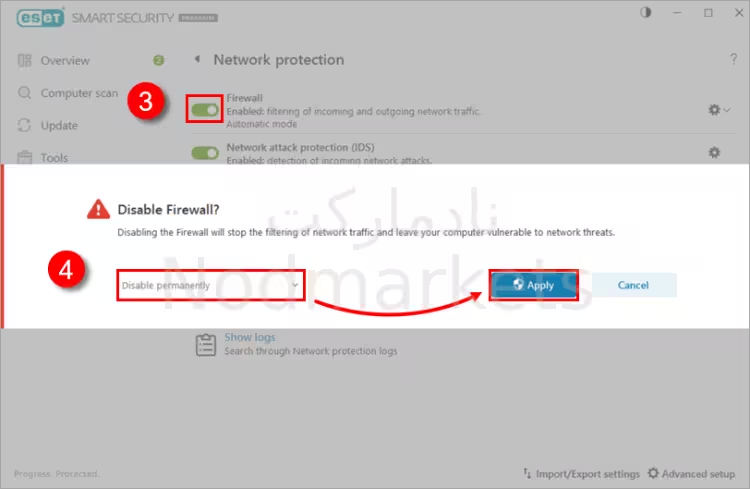
فایروال نود 32 را دوباره فعال کنید
1. پنجره برنامه اصلی محصول ESET خود را باز کنید.
2. روی Setup → Network protection کلیک کنید.
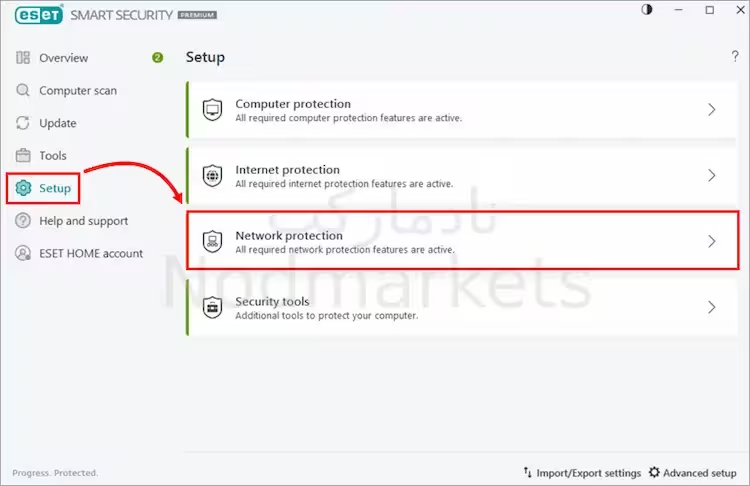
3. روی ضامن کنار Firewall کلیک کنید. وضعیت فایروال اکنون Enabled است.